Чтение, создание и отправка сообщений электронной почты
Выберите
Меню
>
Сообщения
>
Сообщение э/п
и учетную запись
электронной почты.
Всегда на связи 55
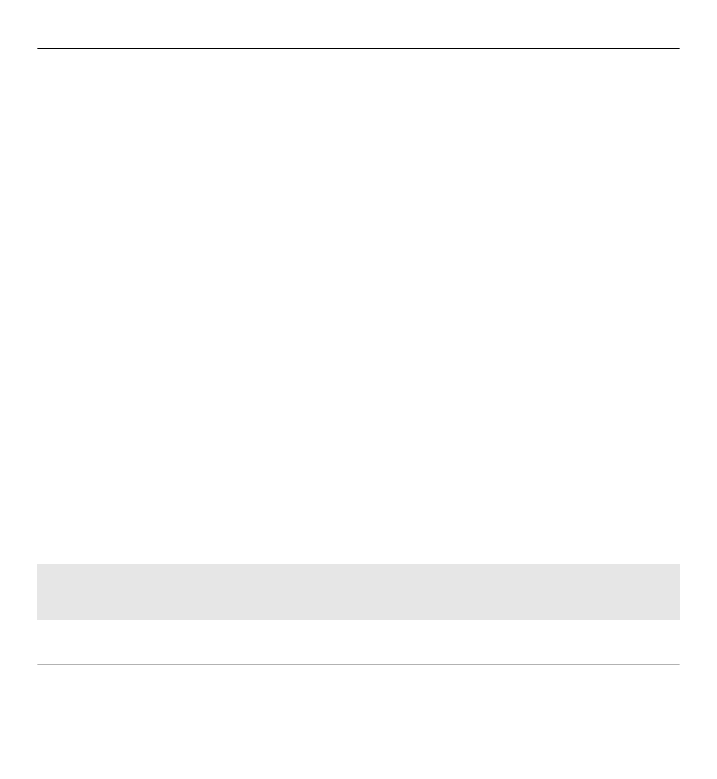
Чтение почты и ответ
1 Выделите сообщение электронной почты и выберите
Открыть
.
2 Используйте клавишу прокрутки для просмотра сообщения целиком.
3 Для ответа на сообщение электронной почты или его пересылки выберите
Парам.
.
Просмотр и сохранение вложений
Сообщения с вложениями, например изображениями, отмечены значком
скрепки. Некоторые вложения могут быть несовместимы с устройством и не
могут отображаться на устройстве.
1 Разверните список вложений.
2 Выделите вложение и выберите
Просмотреть
.
3 Для сохранения вложения на устройстве выберите
Сохранить
.
Создание и отправка сообщений электронной почты
1 Выберите
Парам.
>
Создать
.
2 Введите адрес электронной почты получателя, тему и сообщение.
3 Чтобы вложить файл в сообщение, выберите
Парам.
>
Вложить файл
.
4 Чтобы выполнить съемку фотографии для вложения в сообщение,
выберите
Парам.
>
Вложить снимок
.
5 Для отправки сообщения электронной почты выберите
Отправить
.
Закрытие приложения электронной почты
Выберите
Выход
.